隐藏应用怎么找到 找到电脑上隐藏软件的步骤
更新时间:2023-12-06 16:02:12作者:xtliu
在我们使用电脑的过程中,有时候会发现一些隐藏的应用程序,这对于我们的电脑安全和个人隐私可能构成潜在威胁,了解如何找到并识别电脑上的隐藏软件变得至关重要。虽然有些隐藏软件可能是有意安装的,但也存在一些恶意软件隐藏在我们的电脑中,窃取我们的个人信息或进行其他不法行为。掌握一些寻找隐藏应用的步骤将有助于我们保护电脑和个人隐私的安全。下面将介绍一些简单而有效的方法来找到电脑上的隐藏软件。
具体方法:
1.首先你要先点击电脑左下角的新建,进入下一步

2.然后在点击所有应用,许多隐藏的软件都出来了。但是不能用
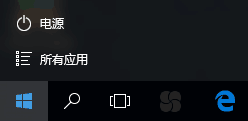
3. 找到你用的软件,左键单机。就会出来一个窗口
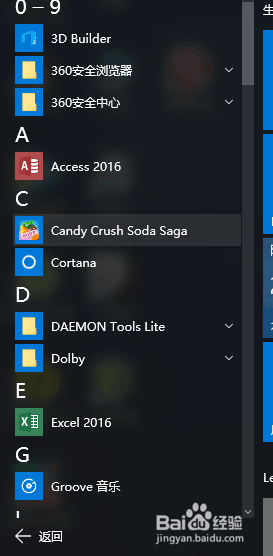
4.出来的窗口点击更多
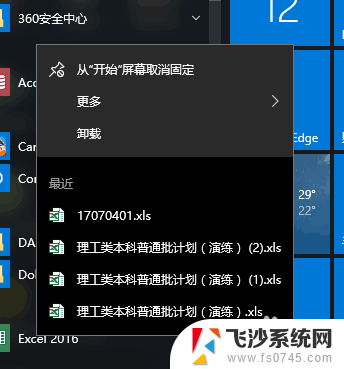
5. 然后点击固定到任务栏,
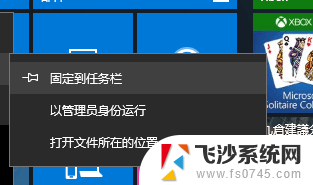
6.点击后,就会在任务栏中看到你用的软件,
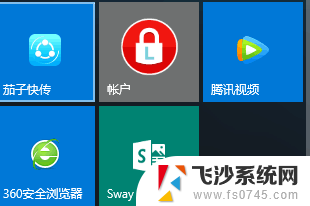
以上就是关于如何找到隐藏应用的全部内容,如果有遇到相同情况的用户,可以按照小编的方法来解决。
隐藏应用怎么找到 找到电脑上隐藏软件的步骤相关教程
-
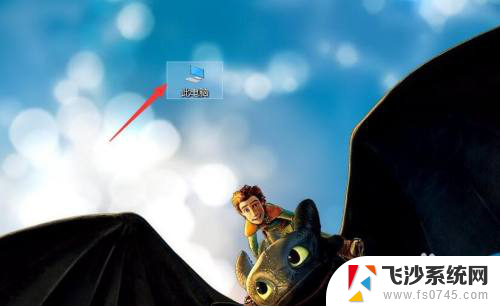 如何打开隐藏的应用 电脑隐藏应用软件怎么找回
如何打开隐藏的应用 电脑隐藏应用软件怎么找回2024-03-15
-
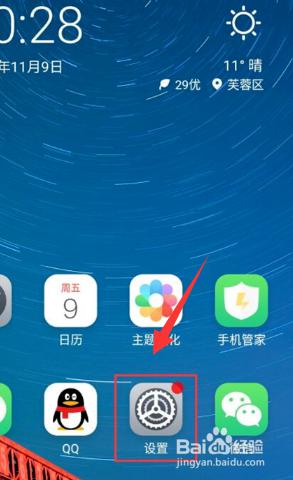 手机桌面上软件怎么隐藏 手机隐藏应用软件的步骤
手机桌面上软件怎么隐藏 手机隐藏应用软件的步骤2023-12-15
-
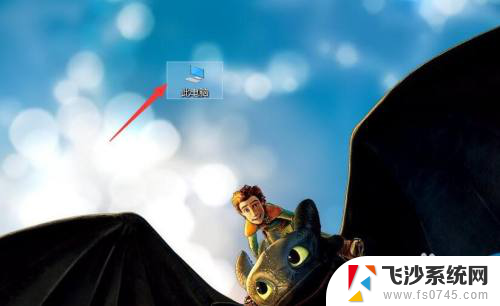 怎么找到电脑上隐藏的软件 怎么让隐藏的电脑应用软件重新显示
怎么找到电脑上隐藏的软件 怎么让隐藏的电脑应用软件重新显示2024-06-16
-
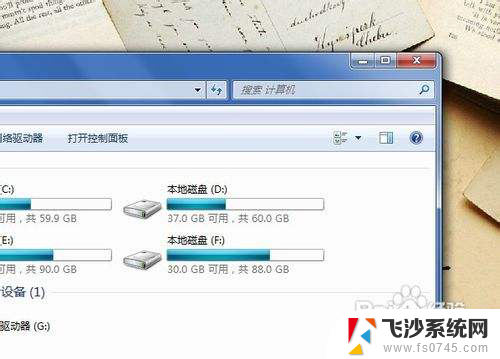 如何查找电脑隐藏的文件 隐藏文件夹的寻找步骤
如何查找电脑隐藏的文件 隐藏文件夹的寻找步骤2024-01-01
- 怎样寻找隐藏文件夹 怎么找到隐藏的文件夹
- 怎样设置隐藏应用 怎么隐藏电脑桌面上的应用软件
- 电脑查看隐藏文件夹 如何找到电脑里的隐藏文件
- c盘的隐藏文件怎么找 查看C盘中被隐藏的文件步骤
- 怎么搜索隐藏的文件夹 怎样找到隐藏的文件夹
- 怎么寻找隐藏的文件夹 隐藏文件夹的查找方法
- 文档开始栏隐藏了怎么恢复 word开始栏如何隐藏
- 笔记本电脑调节亮度不起作用了怎么回事? 笔记本电脑键盘亮度调节键失灵
- 笔记本关掉触摸板快捷键 笔记本触摸板关闭方法
- 电视看看就黑屏怎么回事 电视机黑屏突然没图像
- word文档选项打勾方框怎么添加 Word中怎样插入一个可勾选的方框
- 宽带已经连接上但是无法上网 电脑显示网络连接成功但无法上网怎么解决
电脑教程推荐
- 1 笔记本电脑调节亮度不起作用了怎么回事? 笔记本电脑键盘亮度调节键失灵
- 2 笔记本关掉触摸板快捷键 笔记本触摸板关闭方法
- 3 word文档选项打勾方框怎么添加 Word中怎样插入一个可勾选的方框
- 4 宽带已经连接上但是无法上网 电脑显示网络连接成功但无法上网怎么解决
- 5 iphone怎么用数据线传输文件到电脑 iPhone 数据线 如何传输文件
- 6 电脑蓝屏0*000000f4 电脑蓝屏代码0X000000f4解决方法
- 7 怎么显示回车符号 Word如何显示换行符
- 8 cad2020快捷工具栏怎么调出来 AutoCAD2020如何显示工具栏
- 9 微信怎么图片和视频一起发 微信朋友圈怎么一起发图片和视频
- 10 qq电脑登陆需要手机验证怎么取消 电脑登录QQ取消手机验证步骤